Illustrator CC以降のフォント選択
あかつき@おばなさんがIllustrator CC以降のフォント選択についてツイートされていました。
Adobe CC以降の「文字パネルでフォントとウェイトが選びにくい」問題。解決方法として…
— あかつき@おばな (@akatsuki_obana) 2016年3月17日
1.文字パネルのフォント欄をクリックしてフォントリストをプルダウン
2.マウスでカーソルを動かしてフォントを選ぶ(ここまでは従来通り) pic.twitter.com/SbRoLVmhZF
3.カーソルキーの「上」「下」で選択を移動
— あかつき@おばな (@akatsuki_obana) 2016年3月17日
4.command+下で、フォントファミリー(ウェイト)の表示を展開
5.Enterキーでフォントとウェイトの選択を確定
で、3.以降の手順では選択しているテキストに対して、選択中のフォントが割り当てられてプレビューが表示されます
まとめると、
- 文字パネルのフォント欄をクリックしてフォントリストをプルダウン
- マウスでカーソルを動かしてフォントを選ぶ(ここまでは従来通り)
- カーソルキーの「上」「下」で選択を移動
- command+下で、フォントファミリー(ウェイト)の表示を展開
- Enterキーでフォントとウェイトの選択を確定
DTP Transit流
私の場合、次のようにマウスを使わない方法を取っています。
- command+option+shift+Mキーで[文字]パネルの[フォント]フィールドをアクティブに
- 「新」などを入力
- ↓キーで(プレビューしながら)フォントを選択
- returnキーで確定
または、
- command+option+shift+Mキーで[文字]パネルの[フォント]フィールドをアクティブに
- 「noto」などを入力し、とりあえず、確定
- ↓キーで(プレビューしながら)フォントを選択
- command+option+shift+Mキーで改めてアクティブに
- tabキーでウエイトのフィールドに移動
- ↓キーで(プレビューしながら)フォントを選択
- returnキーで確定
さらに、[フォントの強調表示]をcommand+option+shift+Fキーからcommand+Tに変更しておくとラクです。
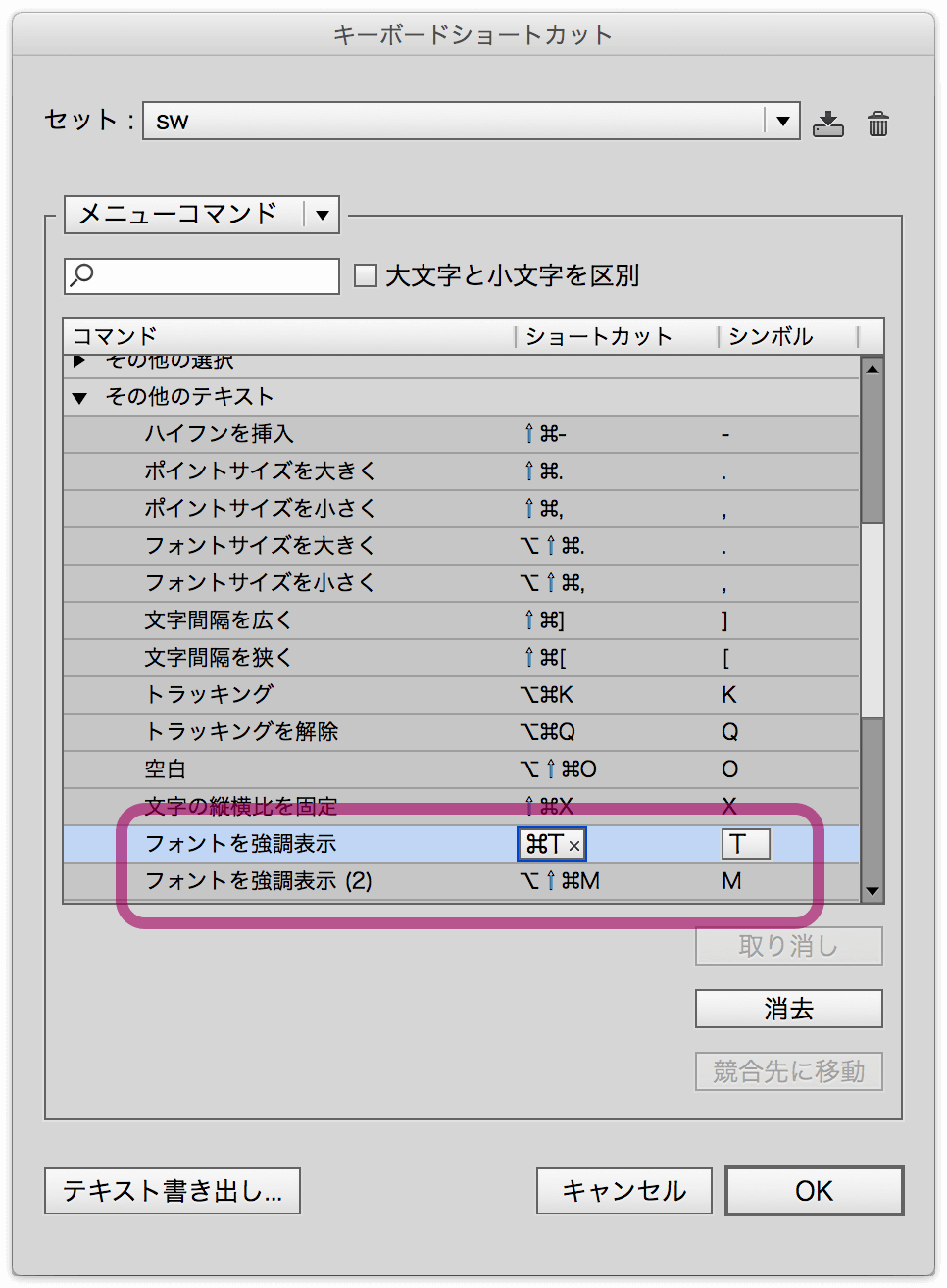
その他
三階ラボさんのスクリプトを利用するのもオススメです。


